경로 생성
경로 생성 도구를 사용하여 기계 설계 레이아웃 스케치를 작성합니다. 예를 들어, 캠이 회전할 때 캠과 팔로어가 이동하는 인접 조건에 있는 캠 프로파일을 작성 할 수 있습니다. 경로는 스케치 요소 체인과 다른 스케치 요소 사이에 인접 조건을 부가할 수 있습니다.

경로를 생성하고 나면 경로의 모든 스케치 요소가 동시에 선택됩니다. 경로에서 개별 스케치 요소를 선택하려면 오른쪽 클릭하고 다른 요소 선택하기를 선택합니다.
경로를 생성하는 방법
캠 모델과 팔로어 모델을 스케치합니다.
|
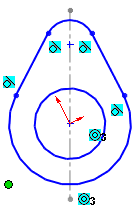
|
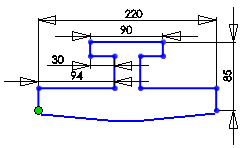
|
|
캠 |
팔로어 |
스케치 블럭을 작성하고, 팔로어 아래에 캠을 배치합니다.
 스케치 블럭을 작성함으로써 스케치 작업이 용이해집니다.
스케치 블럭을 작성함으로써 스케치 작업이 용이해집니다.
캠에서 원호를 선택하고 경로 생성  (스케치 도구 모음) 또는 도구, 스케치 도구, 경로 생성을 클릭합니다.
(스케치 도구 모음) 또는 도구, 스케치 도구, 경로 생성을 클릭합니다.
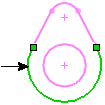
경로 속성 PropertyManager의 정의 아래에서, 경로 편집을 클릭합니다.
선택한 요소에 체인을 형성하는 나머지 스케치 요소를 추가하고,  를 클릭합니다.
를 클릭합니다.
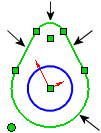
관계 부가  (치수/구속조건 도구 모음) 또는 도구, 구속조건, 부가를 클릭합니다:
(치수/구속조건 도구 모음) 또는 도구, 구속조건, 부가를 클릭합니다:
-
캠과 팔로어가 원하는 모션에 지나치는 모션이 발생하지 않도록 캠과 팔로어에 구속 조건을 추가합니다.
|
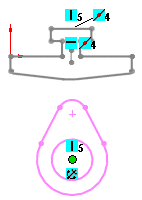
|
부가한 구속조건:
수평 중간점과 수직 (수평선과 원호 중심) 하단 원호의 중심 고정 |
캠의 상단 원호와 팔로어의 하단 스케치 요소 사이에 탄젠트 구속조건을 부가합니다.
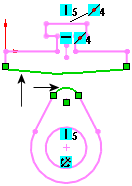
 을 클릭합니다.
을 클릭합니다.
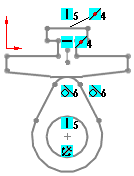
캠을 회전하여 모션을 미리 봅니다.
